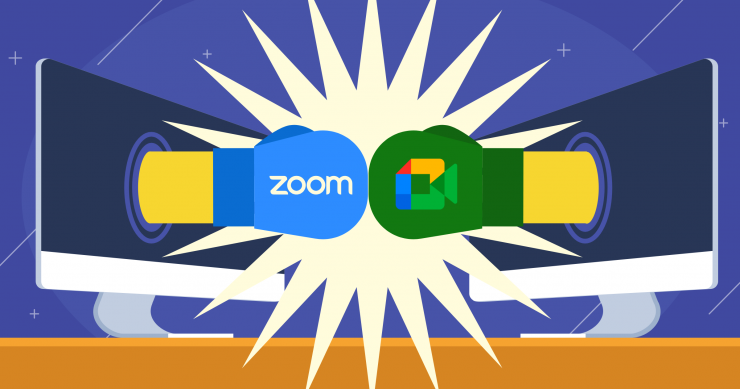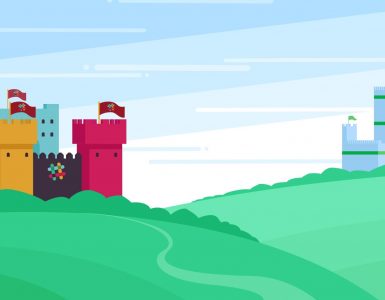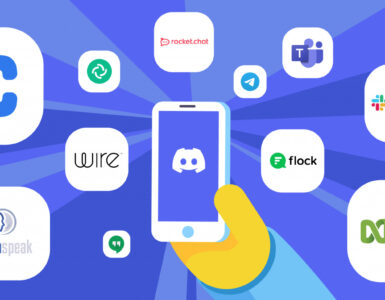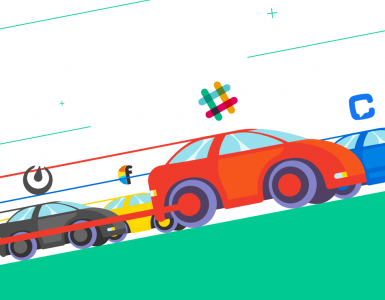لقد دخلنا عصر العمل عن بُعد والاتصال بالإنترنت، وأصبحت أدوات التواصل حديث العالم بأسره. يبدو أن الجائحة أوقفت العالم عن الحركة. لكن، هل هذا صحيح تمامًا؟ في الواقع، هي أطلقت أكبر تجربة عمل في العالم – تجربة العمل عن بُعد.
ومع تزايد الحاجة إلى التواصل الفعّال عبر الإنترنت، أثبتت السنوات الأخيرة أن العمل عن بُعد يمكن أن يُدار بنجاح من خلال مؤتمرات الفيديو وأدوات العمل عن بُعد الأخرى. هذه التطبيقات تتيح لنا مواصلة التعاون مع زملائنا وجهًا لوجه… رقميًا على الأقل. لقد تطورت لدرجة تجعلك تتساءلين: هل سنحتاج فعلًا إلى العودة إلى المكتب من جديد؟
ومن بين هذا الكم الهائل من التطبيقات، تبرز مقارنة Google Meet وZoom كواحدة من أكثر المقارنات إلحاحًا أمام الشركات اليوم. لذلك، من الطبيعي أن تشعري بالحيرة عند الاختيار بينهما لمؤسستك. ولهذا السبب، قمت ببعض البحث، وأنا هنا اليوم لأشاركك بعض الأفكار.
أوه، وبالمناسبة، تذكّري دائمًا أن هناك خيارات أخرى متاحة. إذا شعرتِ أن أيًا من هذين التطبيقين لا يناسب عملك، فلا تترددي في تجربة Chanty. نحن صمّمنا تطبيق دردشة جماعية يتضمّن خاصية مكالمات الفيديو، وأكاد أُجزم أنكِ بعد تجربته لن تعودي إلى غيره.
والآن، دعينا نبدأ المقارنة بين Google Meet وZoom ونكتشف سويًا أيّهما الأفضل.
الخلفية
كانت تُعرف سابقًا باسم Google Hangouts، لكن Google قررت في عام 2017 إعادة تسمية خدمتها للتواصل لتصبح Google Meet. ومع Google Chat، يشكّلان معًا جزءًا من الحزمة المكتبية القياسية من Google، وهي G Suite.
وقد وُصِف التطبيق بأنه نسخة مُخصّصة للأعمال من Hangouts، ومناسب للاستخدام عبر الويب، وأجهزة Android وiOS. في البداية، كان يدعم 30 مشاركة، ثم ارتفع هذا الرقم لاحقًا ليصل إلى 250 مشاركة لمستخدمي G Suite. أما المستخدمون من خارج G Suite، فيمكنهم دعوة حتى 100 مشاركة.
البرنامج ليس مثاليًا فقط لورش العمل والمكالمات المتعلقة بالعمل، بل يصلح أيضًا للقاءات غير رسمية مع الصديقات.
دعينا نلقي نظرة على Zoom.
تم إطلاق Zoom في وقتٍ أبكر قليلًا، في عام 2013. وبحلول الوقت الذي ظهر فيه Google Meet، كانت Zoom قد حققت مليار دولار من العائدات، مما جعلها شركة يونيكورن. Zoom هي منصة قائمة على السحابة، ويمكن استخدامها على جميع الأجهزة وأنظمة التشغيل الرئيسية مثل Windows، وMac، وAndroid، وiOS وغيرها.
حين وصلت Zoom إلى ذروتها أثناء الجائحة، مع حوالي 300 مليون مستخدم يوميًا، واجهت بعض مشكلات الأمان التي تعرضت بسببها لانتقادات واسعة. لكن منذ ذلك الحين، بذلت الشركة جهدًا كبيرًا لتحسين الأمان وتعزيز معايير الخصوصية.
الميزات السهلة والمريحة التي توفّرها Zoom جعلت منها تطبيقًا مفضّلًا لمؤتمرات الفيديو لدى الجميع.
Google Meet مقابل Zoom: البدء في الاستخدام
كلا التطبيقين يوفّران طريقة بسيطة للتواصل، حتى الأشخاص الأقل دراية بالتقنية بإمكانهم الانضمام بسهولة.
عمومًا، Google Meet سهل الاستخدام جدًا، ولهذا نحبه. إذا كان لديكِ حساب G Suite، يمكنكِ ببساطة استخدام بياناتك للدخول. وإن لم تكوني من مستخدمي G Suite، يكفي تسجيل الدخول بحساب Gmail الخاص بكِ، وهذا كل شيء. لكن، لاستخدامه في العمل، يجب أن يكون لديكِ حساب Google Workspace.
بمجرد تسجيل الدخول وإنشاء الاجتماع، ستحصلين على رابط اجتماع، ورمز، ورقم هاتف للاتصال، ورمز PIN. شاركي هذه التفاصيل مع من تريدين دعوتهم. يمكنهم ببساطة الضغط على الرابط، أو إدخال الرمز، أو الاتصال بالرقم وإدخال الـPIN. بسيطة جدًا!
Zoom كذلك. كل ما تحتاجينه هو تحميل برنامج Zoom وتشغيله. إذا كنتِ تريدين إنشاء اجتماع، اختاري خيار تسجيل الدخول من شاشة التثبيت. أما إذا تمت دعوتك لمكالمة، فيكفي فقط الضغط على الرابط والانضمام مباشرة.
أي شخص يمكنه الانضمام عبر رابط واحد فقط، دون الحاجة إلى إنشاء حساب. وهذا مثالي تمامًا لمكالمات الفيديو العاجلة بين أفراد من شركات مختلفة.
Google Meet مقابل Zoom: تسجيل الفيديو
تسجيل المكالمة في Google Meet يشمل المتحدث النشط وكل ما يتم عرضه أثناء الاجتماع. ويتم حفظ التسجيل تلقائيًا في مجلد “Meet Recordings” الخاص بمنظِّمة الاجتماع في Google Drive.
بعد انتهاء التسجيل، ستتلقين رسالة بريد إلكتروني تحتوي على رابط التسجيل، ويتم أيضًا إضافة نفس الرابط إلى الحدث في التقويم. وبالنسبة للمستخدمات على خطة اشتراك مدفوعة، يمكن حفظ الاجتماعات تلقائيًا.
حاليًا، تسجيل الفيديو في Google Meet متاح فقط من خلال إصدار سطح المكتب من المنصة.
تسجيل مكالمات الفيديو في Zoom
تفعيل التسجيل السحابي يتم تلقائيًا لمستخدمات Zoom اللواتي يملكن خطة مدفوعة. التسجيل يشمل الفيديو، والدردشة، ونصًا مفرّغًا للصوت.
Zoom تتيح لكِ تسجيل المكالمات سواء كنتِ مستخدمة مجانية أو مدفوعة. ولكن، إذا كنتِ على الخطة المجانية، فستتمكنين فقط من حفظ التسجيلات على جهازك المحلي.
أما إذا أردتِ حفظ التسجيلات على السحابة، فستحتاجين إلى الاشتراك في إحدى الخطط المدفوعة التي تقدمها الشركة.
تسجيل مكالمات الفيديو في Zoom
Google Meet مقابل Zoom: الرسائل
فيما يخص الرسائل، Google Meet يتيح لكِ إرسال رسائل أثناء المكالمة، ولكن بمجرد انتهاء المكالمة، تختفي كل المحادثة. كما أنكِ لا تستطيعين رؤية الرسائل التي تم إرسالها قبل انضمامك إلى الاجتماع. والطريقة الوحيدة للاحتفاظ بالرسائل هي من خلال تسجيل مكالمة الفيديو الخاصة بكِ.
أما Zoom، فيقدّم نوعين من الرسائل: يمكنكِ إرسال رسائل للجميع، أو إرسال رسائل مباشرة إلى المشاركات بشكل فردي، وهي ميزة مفيدة جدًا عندما تحتاجين لقول شيء خاص خلال المكالمة. للأسف، هذه الميزة غير متوفرة في Google Meet.
Google Meet مقابل Zoom: حد المشاركات
تدعم منصة Zoom ما يصل إلى 1000 مشاركة، على عكس Google Meet التي تدعم “فقط” 250 مشاركة. ومع ذلك، يمكنكِ استضافة فعالية بث مباشر كبيرة عبر Google Meet، لكن الحد الأقصى لعدد المشاهدات في البث يعتمد على نوع إصدار Google Workspace الذي تستخدمينه.
كلا المنصتين تتيحان عرض ما يصل إلى 49 فيديو على الشاشة في الوقت نفسه دون التأثير على جودة الفيديو.
Google Meet مقابل Zoom: مشاركة الملفات
عند جدولة مكالمة على Google Meet، يمكنكِ إرفاق جميع أنواع الملفات (مثل ملفات PDF، وملفات الفيديو، وغيرها) قبل بدء الاجتماع. وهذا يعني أن جميع المشاركات في الاجتماع سيحصلن تلقائيًا على صلاحية الوصول إلى تلك الملفات. بالإضافة إلى ذلك، يمكنكِ مشاركة مستندات، وعروض تقديمية، وجداول بيانات أثناء المكالمة نفسها.
أما في Zoom، فتتيح خاصية نقل الملفات إرسال ملفات إلى المشاركات الأخريات خلال الاجتماع أو الويبينار عبر الدردشة. ويمكنكِ إرسال الملفات للجميع، أو مباشرة إلى مشاركة واحدة، أو إلى مجموعات محددة مسبقًا.
Google Meet مقابل Zoom: مشاركة الشاشة
مشاركة الشاشة متشابهة إلى حد كبير في كلا التطبيقين. في Google Meet، يوجد زر باسم “عرض الآن” (Present Now) يتيح لكِ مشاركة الشاشة بالكامل، أو نافذة معينة، أو تبويب من المتصفح. لكن، إذا كنتِ تستخدمين متصفح Safari، فستكونين قادرة فقط على مشاركة الشاشة بالكامل دون خيار النافذة أو التبويب.
مشاركة الشاشة في Google Meet
Zoom يتيح لكِ أيضًا اختيار ما تريدين مشاركته ويمنعكِ من كشف أي شيء محرج.
الفرق بين التطبيقين هو أن Zoom يسمح بمشاركة الشاشة من قبل عدة أشخاص في نفس الوقت، بينما Google Meet يسمح بمشاركة الشاشة من قبل شخص واحد فقط في كل مرة.
مشاركة الشاشة في Zoom
Google Meet مقابل Zoom: التكاملات
بالنسبة للتكامل مع التطبيقات الأخرى، يتم دمج Google Meet بشكل كامل مع Gmail وGoogle Calendar وGoogle Drive، بالإضافة إلى تطبيقات Microsoft 365 مثل Outlook. وهذا يعني أنه يمكنكِ الوصول إلى اجتماعاتكِ مباشرة من تقويمكِ، حتى لو كان تقويمكِ ليس تقويم Google.
بالإضافة إلى تطبيقات Google Workspace، يتكامل مع Microsoft 365 وOneDrive وDropbox لمشاركة الملفات، بينما يتيح Zapier للمستخدمات ربط Zoom بأكثر من 3000 تطبيق للحصول على وظائف إضافية. التحديثات الأخيرة قد قدمت ميزات جديدة تعتمد على الذكاء الاصطناعي لتحسين الإنتاجية على منصة Zoom. ليس سيئًا.
Google Meet مقابل Zoom: الأمان
عند مقارنة Google Meet وZoom كأحد الخيارات الرئيسية لمنصات الاجتماعات عبر الإنترنت، يبقى الأمان عاملاً حاسمًا بالنسبة للأعمال. يتضمن Google Meet العديد من ميزات الأمان القوية، مثل التشفير أثناء النقل وعند الاستراحة، ومنع فقدان البيانات (DLP) لتخزين Google Drive، وتسجيل الدخول في برنامج الحماية المتقدمة، والمصادقة الثنائية (2FA). تعتبر هذه التدابير أساسية لضمان أمان اجتماعاتكِ والتأكد من الامتثال للوائح الخصوصية.
من جهة أخرى، قامت Zoom بتحسين بروتوكولات الأمان بشكل كبير ردًا على الثغرات التي تم اكتشافها خلال الجائحة. الآن، تقدم Zoom تدابير خصوصية متقدمة مثل التشفير AES 256-bit GCM لحماية مكالماتكِ من المتطفلين والقراصنة. بالإضافة إلى ذلك، توفر Zoom ميزات مثل القدرة على قفل الاجتماعات، وإزالة المشاركات المزعجة، وتعليق نشاط المشاركين، مما يجعلها منافسًا قويًا في مجال أدوات مؤتمرات الفيديو.
Google Meet مقابل Zoom: الميزات الإضافية
عند الحديث عن الميزات العامة، توفر كلا المنصتين ميزات أساسية مشابهة، مثل أوضاع العرض لمشاركة الشاشة، ودعم الفيديو بدقة 720p HD، وتشفير المكالمات.
لقد قامت Google Meet بتحسينات كبيرة في الأشهر الأخيرة وأضافت بعض الميزات التي كانت سابقًا مقتصرة على Zoom. أصبح لديها الآن غرف الجلسات الفرعية (breakout rooms)، والاستطلاعات، وفلاتر الخلفية، وتخطيط المعرض المربّع للمكالمات الأكبر، ولوحات الكتابة البيضاء.
إحدى الميزات المثيرة في Google Meet هي خيار النص المباشر الذي يمكن استخدامه بمجرد أن يبدأ المتحدث في التحدث. لكن، هذه الميزة لا تزال قيد التطوير، لذلك قد تواجه بعض الصعوبات في استخدامها.
أما Zoom، فهي تواصل الابتكار من خلال السماح للمستخدمين بالوصول إلى معلومات التشخيص أثناء المكالمات لحل مشاكل الصوت والفيديو أو الاتصال بالشبكة. وهذه الميزة مفيدة للحاضرين الذين يرغبون في معالجة المشاكل دون الحاجة إلى دعم فني. لاستخدام هذه الأداة التشخيصية، يكفي أن يكون لديكِ تطبيق Zoom Desktop مثبتًا.
كل ما تحتاجينه لاستخدام هذه الوظيفة هو تثبيت تطبيق Zoom Desktop، الذي يُستخدم للمشاركة في مكالمات Zoom.
Google Meet مقابل Zoom: التسعير
كلا من Google Meet وZoom لديهما خطط تسعير مشابهة، لكن Zoom يعتبر أغلى قليلاً.
توفر Google Meet أربع خطط تسعير لتناسب أحجام الفرق المختلفة والميزانيات المتنوعة:
- مجاني: اجتماعات لمدة 60 دقيقة لعدد 100 مشارك.
- Business Starter (6 دولارات/للمستخدم/شهريًا): اجتماعات لعدد 100 مشارك، مع 30 جيجابايت من مساحة التخزين السحابية لكل مستخدم.
- Business Standard (12 دولارًا/للمستخدم/شهريًا): اجتماعات لعدد 150 مشاركًا، 2 تيرابايت من التخزين، وتسجيل الاجتماعات.
- Business Plus (18 دولارًا/للمستخدم/شهريًا): اجتماعات لعدد 250 مشاركًا، 5 تيرابايت من التخزين، وتتبع الحضور.
- Enterprise (تسعير مخصص): لتلبية الاحتياجات واسعة النطاق، مع أمان متقدم وامتثال.
توفر Zoom مجموعة من الخطط، بدءًا من الخطة الأساسية المجانية التي تتيح لك استضافة اجتماعات مع ما يصل إلى 100 مشارك لمدة 40 دقيقة.
خطة Pro تكلف 149.90 دولارًا سنويًا، وهي مناسبة للفرق الصغيرة. تحتوي على نفس ميزات الخطة الأساسية، ولكن بدلاً من 40 دقيقة لكل اجتماع، توفر 30 ساعة، بثًا اجتماعيًا، و1 جيجابايت من تسجيلات السحابة.
إذا كان لديكِ شركة صغيرة أو متوسطة، فستستفيدين من خطة Business التي تكلف 199.90 دولارًا سنويًا، أو خطة Zoom United Business التي تكلف 350 دولارًا سنويًا.
الحكم النهائي
لا حاجة للقول، نحن نقارن بعضًا من أفضل أدوات مؤتمرات الفيديو الموجودة هناك. كلا من Google Meet وZoom يحتويان على ميزات مشابهة يمكن أن تسهل عقد المؤتمرات عبر الفيديو في منظمتك. عندما يتعلق الأمر بالمقارنة بين Google Meet وZoom، كل منصة تقدم فوائد فريدة مصممة لتلبية احتياجات مختلفة. إذا كانت منظمتك تستخدم منتجات Google الأخرى أو لديها أعضاء يفضلون خيارات الاتصال الهاتفي للانضمام إلى الاجتماعات، يجب عليكِ تجربة Google Meet.
ومع ذلك، إذا كانت لديكِ شركة تضم أكثر من 250 شخصًا يجب عليهم الانضمام إلى المكالمات، أو كنتِ بحاجة إلى دعم لغرف المؤتمرات أو اللوحات البيضاء، فإن Zoom هو الخيار الأنسب لكِ. عند البحث عن منصات الاجتماعات عبر الإنترنت، يجب أن تأخذي في اعتباركِ حدود المشاركين والأدوات المدمجة التي يمكن أن تعزز التعاون. سواء اخترتِ أي من الخيارين، لن تخطئي.
وجود أداة مؤتمرات الفيديو المناسبة لن يجعلكِ خبيرًا في التواصل. لتحقيق ذلك، ستحتاجين أيضًا إلى برامج مخصصة للتعاون. من المكالمات الفيديو إلى إدارة مشاريعكِ، يمكن لـ Chanty التعامل مع أي تحدي ترمينه في طريقها.
لا تترددي في تجربتها وأخبرينا برأيكِ.